文章详情页
Excel页眉页脚添加路径的方法
浏览:92日期:2022-08-29 16:48:08
Excel页眉页脚怎么添加路径?很多文件早被打印出来的目的都是为了快速了解某个数据情况,但因为打印出来的成品少有加入小标题的文件,就会造成某文件与某文件混淆之下,很难分辨,想要明确这张纸属于哪一个Excel文件,可以这样做。
Excel页眉页脚添加路径的方法
1、首先点击页面布局选项卡,如下图红框所示。
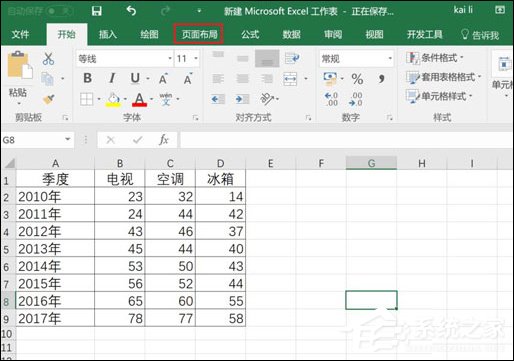
2、点击下图红框中的小箭头,打开页面设置对话框。

3、在弹出的对话框中,点击页眉页脚,然后选择自定义 页眉进行设置。
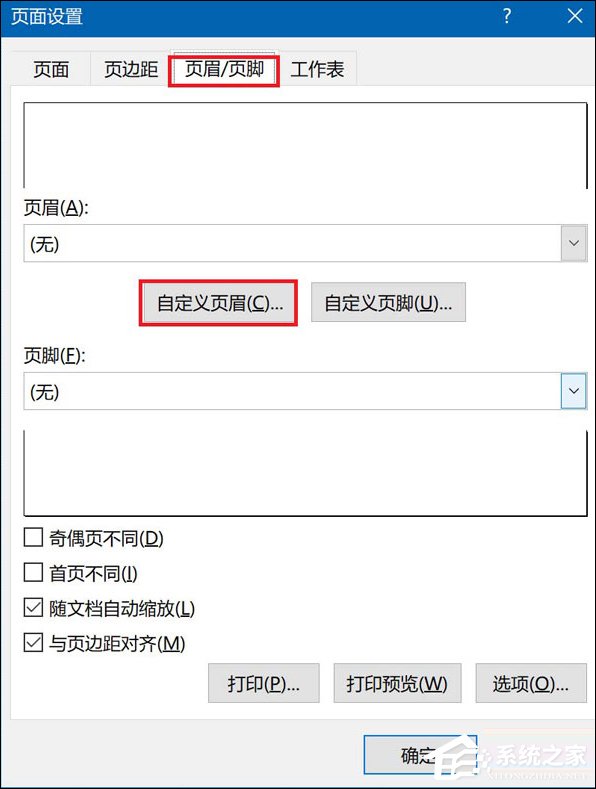
4、然后弹出下图中的界面,点击右侧上方红框中的图表,就可以插入文件路径了,具体文件路径显示在页眉的哪个位置,需要自己确定,设置好后点击确定。
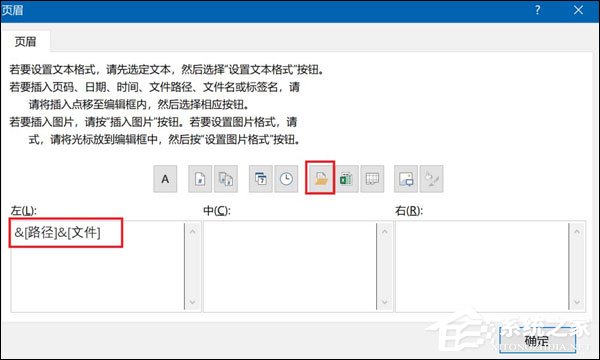
5、设置好的效果如下图所示,在最上方可以看到文件的文件路径。
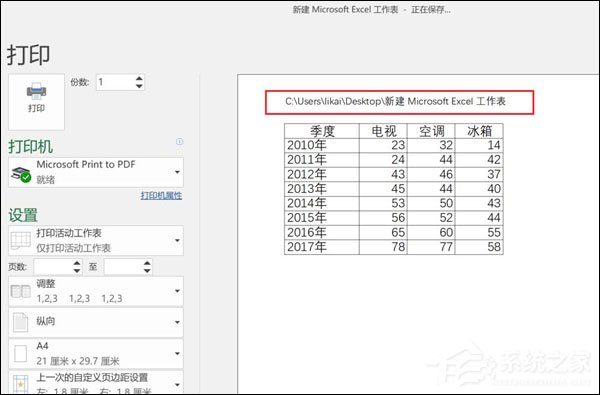
6、设置完成,此时我们就可以清楚的知道打印的东西具体是在哪个位置了。
以上内容便是Excel页眉页脚添加路径的方法,这样可以有效帮助用户将文件归类好。
标签:
excel
相关文章:
排行榜

 网公网安备
网公网安备